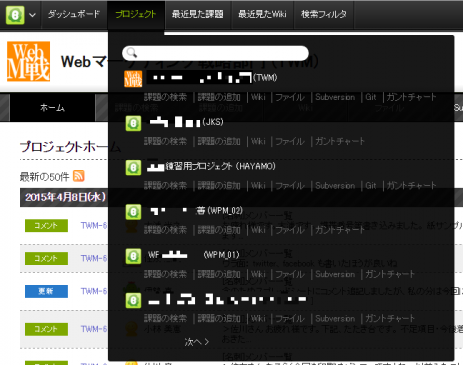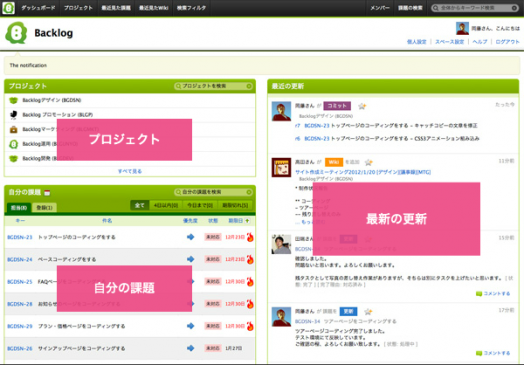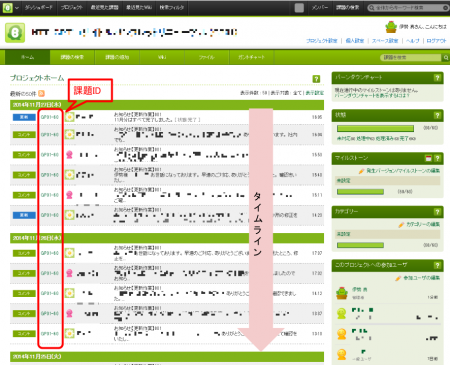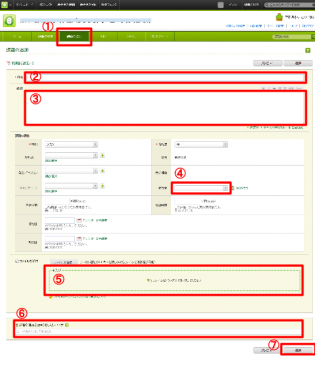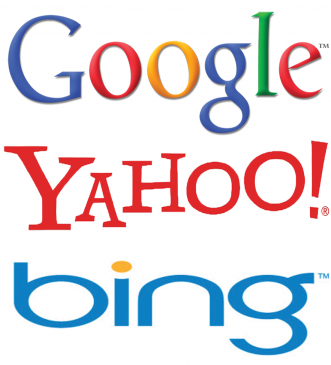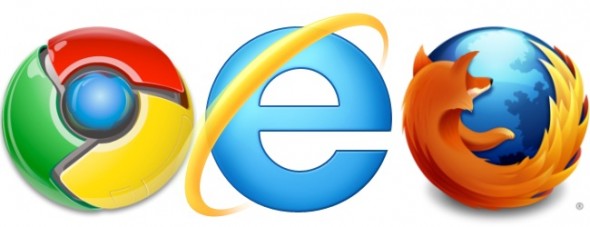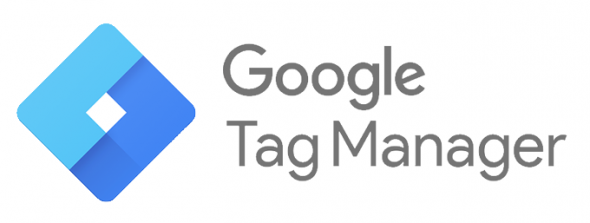数年前から仕事でプロジェクト管理ツールとして”redmine”や”Backlog”を利用していたので、会社でプロジェクト管理ツール”Backlog”を導入したのですが、「みんな!使ってね!」と言っても全く浸透しないので、なぜ使われないのか?というところから、初歩の初歩から解説していきます。
Backlogの概念図
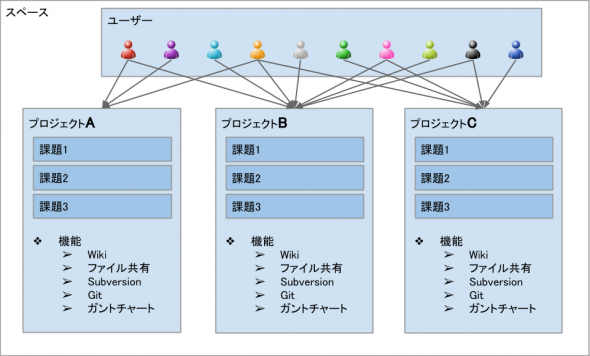
全体像としては、”スペース”と呼ばれる空間を契約しています。これはスペース管理者(私)が管理していますので、一般ユーザーはあまり気にしなくて結構です。
一般ユーザーの皆さん一人ひとりを登録していて、”プロジェクト”という枠ごとにユーザーを紐づけています。
なので、このプロジェクトAは赤さん、紫さん、橙さんだけ見れる。とか、プロジェクトBはたくさんの人がいる。という具合になっています。プロジェクトは「○○サイトリニューアル」とか「○○の運用」など、一緒に仕事を進めている人が一括りに入っています。
各”プロジェクト”の中には、その仕事を進めるための細かなタスク、業務として”課題”を登録していき、その課題をこなしていくことでプロジェクト(仕事)全体の進捗が、誰が何をいつまでに何しているかがひと目で確認できる。といった具合です。
分からないから触らない。食わず嫌いのナビゲーション
便利なのに(お金も使っているのに)社員に「なぜ使わないの?」ヒアリングしたところ、一番多かった回答が
「どうやって使うんですか?」
ということでした。
導入時には、ユーザーガイドを案内したり、私から強制的にプロジェクトを立ち上げて課題を作って、投稿ルールを作って、、、周知しましたが、やはり活用の方法が分からなかったようですね。
その一番の発端が、上の概念が分からなかったことと、インターフェースの理解が足りなかったことでした。
一番のナビゲーションである、上の黒いメニュー部分とか…ですね。
”ダッシュボード”とはよくあるマイページみたいなものです。
上にあったように、一人のユーザーは大体複数の”プロジェクト”に参加していますので、各プロジェクトを横断的に表示してくれるマイページみたいなものになっています。
また”プロジェクト”メニューはクリックすると、参加しているプロジェクトがドロップダウンで表示されます。
表示されたプロジェクト名をクリックすればそのプロジェクトのトップページ(Backlog内ではプロジェクトホームと言います)にリンクします。
↓こんな感じです。
はっきり言って、現在、私はこの2つくらいしか使っていません。
(デザイナーさん、コーダーさん、エンジニアさんは検索機能などを頻繁に使っているかもしれませんが)
ちなみに上の黒い部分は正式には「グローバルバー」と言うようです。
ダッシュボードは勝手にToDoリスト
Backlogのオフィシャルユーザーズガイドにも色々と記載はありますが…
私はダッシュボードは”勝手にToDoリストが表示される場所”として利用しています。
なぜなら、自分の参加している全プロジェクトを横断的に自分が担当になっている課題を分かりやすくまとめてくれているからです。
こちら↓がダッシュボードの要素です。
こちらの”自分の課題”くらいしか見ていません。
「プロジェクト」の枠は、上の黒い部分の「プロジェクト」メニューと全く一緒ですし、右側の「最新の更新」ははっきり言って追いきれません…私は…ですが。
なので”自分の課題”は、どのプロジェクトの、どの程度の優先度の、どのような状態で、いつまでの期限の、何の課題が、あるか?をソート表示できる部分なのです。
火のアイコンは、そのままケツに火が着いてまっせ!ということを知らせてくれてますね。
プロジェクトホームはタイムライン
ではプロジェクトに入ってみたいと思います。
タイムラインです。
●月●日何時何分にに誰がどの課題を更新したかが表示されます。
参加しているユーザーの行動が順番に分かりますね。
課題のID、上の画像でいうところの「GP01-60」というテキストがリンクになっていて、クリックするとそのコメント部分にリンクしますので、課題に対しての誰のコメントに飛ぶかが分かり、便利ですね。
課題=最初のメールを送るのと同じ
それではいよいよ”課題”を作成します。
”課題”を作るということは、仕事の一発目のメールを作って送ることと全く一緒です。
ここがプロジェクト管理ツールの食わず嫌いの一番のネックだと思います。
メールは一日に100通も200通も送っているのに、”課題”を作るのはよく分からないから億劫…と思ってしまうんでしょうね。。
一発目のメール(=課題)を作ると、それに対して宛先の受け手、ccに入っている作業者、ウォッチしている人、それぞれが受け取り、返信メールをやり取りして、仕事を進めて、いずれ完了しますよね?
または別の課題が発生し、メールの件名を変えてやり取りしていきますよね?
そのやり取りの流れと添付ファイルを一枚のページにしてしまったもの。
それがひとつの”課題”です。
以下に課題の作り方をメールの作り方になぞらえて、簡単に明記します。
- 新規メールを作成するボタン
- メールの件名
- メール本文
- 宛先(To)
- 添付するファイルをドラック&ドロップ
- ccに入れたい人を選択
- 送信ボタン
以上です。
非常に簡単ですね!
しかも、メールと違って”課題”は後で編集することが可能です。
これであなたも怖くないですね!
今回は以上です。
ごくごく初歩的な、しかし未利用者向けの内容ですが、まだまだ全然高度で、でも簡単に使える機能がたくさんありますので、また紹介していきますね!